Um die Unify IP Telefone (egal ob SIP oder HFA) von zentraler Stelle aus administrieren zu können, muss im dem IP Telefon der OpenScape Deployment Service, kurz DLS, konfiguriert werden. Das kannst auf drei unterschiedliche Arten erfolgen:
- Manuell
- Mit einem Scan vom DLS aus.
- Ein DHCP Server verteilt die "Vendor Specific Information", sodass nach einem Boot des IP Telefons automatisch vom DHCP die DLS IP Adresse gesetzt wird.
Die manuelle Konfiguration in jedem IP Telefon (über das Telefon User Interface oder über das Web Based Management), ist natürlich bei vielen Telefonen ein irrer Aufwand und entsprechend die schlechteste Variante:
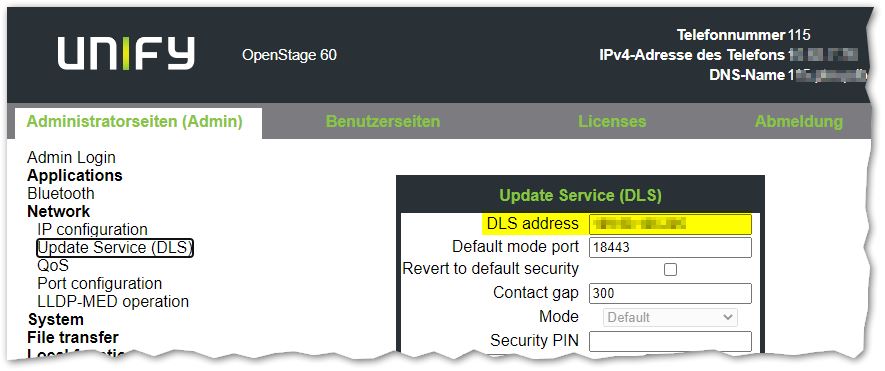
Der DLS kann auch fremde IP Adressen verteilen, sodass z.B. der DLI einer OpenScape Business oder OpenScape 4000 eingetragen werden kann ohne dass der DLS selber später die Kontrolle über das Telefon bekommen soll. Alle IP Telefone, die später hinzugefügt werden sollen, müssten dann aber auch gescannt werden oder manuell mit der DLS IP Adresse versehen werden. Außerdem können IP Telefone nicht gescannt werden, solange an dem Telefon jemand im Gespräch ist. Diese Variante ist zwar schon komfortabler als die manuelle, aber dennoch nicht die Beste.
Als Erstes muss im DLS ein neues Scanner Objekt angelegt werden: "Deployment Service" -> "Administration" -> "IP-Geräte" -> "IP-Gerät-Interaction" -> "IP-Geräte scannen" -> Schaltfläche "Neu". Dann trägst Du den zu scannenden IP Adressbereich ein. IP V6 ist prinzipiell möglich, aber achte darauf, dass Du nicht aus Versehen mehrere Millionen IP V6 Adressen scannen:
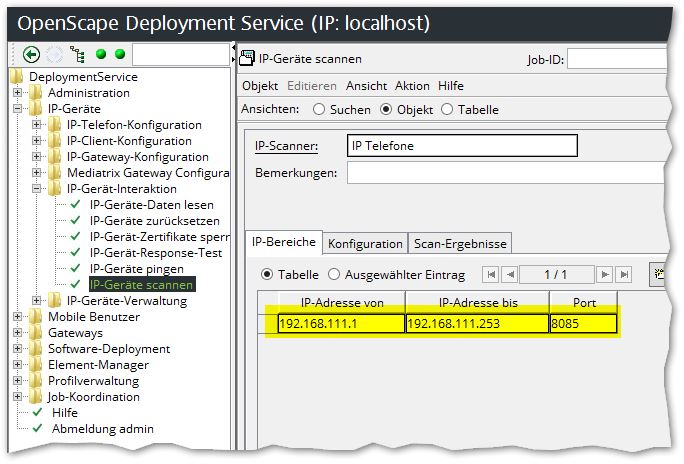
Wechsel in dem Scanner Objekt auf den Reiter "Konfiguration" und schreibe im Feld "DLS-Adresse" die IP-Adresse, die in das Telefon eingetragen werden sollen. Aktiviere ICMP-Pings zulassen, damit das spätere Scannen schneller durchgeführt werden kann (muss natürlich beim Kunden erlaubt sein):
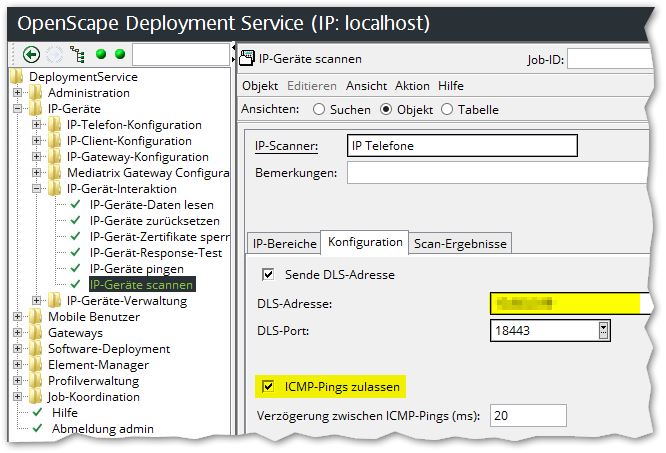
Speicher das Scanner Objekt und klicke dann auf die Schaltfläche "IP-Geräte scannen". In dem sich öffnenden Fenster wählen Sie "IP-Geräte scannen" und "IP-Geräte registrieren" und dann die Schaltfläche "OK". Damit startet der Scan nach den IP Telefonen. Im letzten Reiter "Scan-Ergebnisse" finden Sie die gefundenen IP Telefone. Im IP Telefon können sie dann auch die eingestellte DLS Adresse wiederfinden.
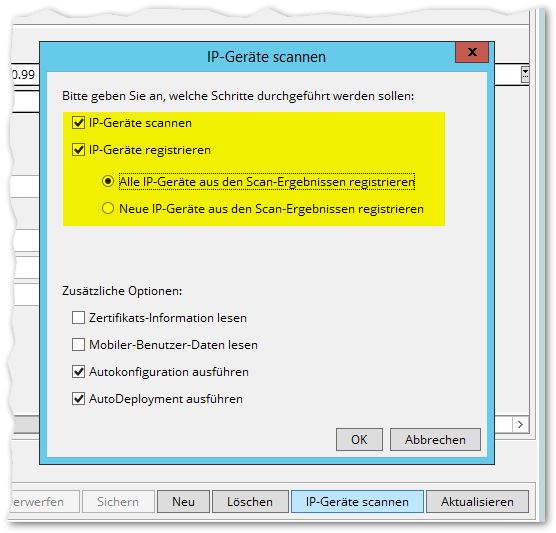
Die DHCP Konfiguration ist hier ganz gut beschrieben: Unify Wiki DLS DHCP Konfiguration
Für das Thema DHCP gibt es ein kleines Tool mit dem man die Linux-Scopes bzw. die Linux-Klassen erstellen lassen kann, ohne selber die Hex Strings basteln zu müssen: https://techniker-meyer.de/dlsdhcp.html
Hier sind noch weitere beliebte Beiträge:
- Factory Reset für Openscape Desk Phone CP und OpenStage
- Unify IP Telefon updaten und flashen
- DECT in der OpenScape Business konfigurieren
- Unify OpenScape CP und OpenStage IP Telefon Tastenkombinationen (für die Werkseinstellung und Neustart)
- Error Codes / Fehlercodes in Unify HFA IP Telefonen (OpenStage und OpenScape Desk Phone CP)
- Error Codes / Fehlercodes in Unify SIP Telefonen
- OpenScape Business Ports und Firewall-Regeln
- DLS IP Adresse in Unify IP Telefone konfigurieren












